چطور از گوشی بعنوان ریموت کنترل تلویزیون استفاده کنیم؟
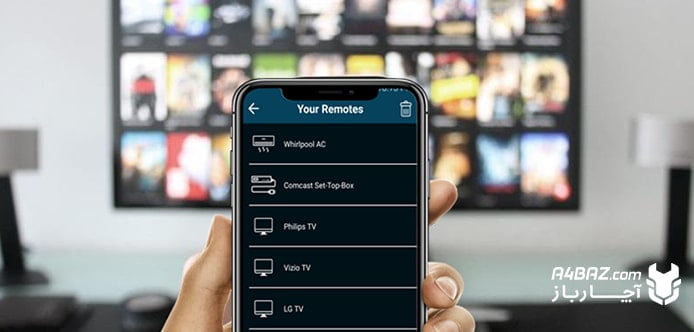
با پیشرفت تکنولوژی و افزایش هوشمندی تلفنهای همراه، امروزه اپهای زیادی برای سیستم عاملهای مختلف گوشی ارائه شده است. به کمک نصب این اپها روی تلفن همراه خود، میتوانید کنترل وسایل داخلی منزل را به دست بگیرید. در ادامه این مقاله از آچارباز، قصد داریم شما را با چگونگی تبدیل گوشی به ریموت کنترل تلویزیون، آشنا کنیم، با ما همراه باشید.
- نحوه تبدیل گوشی اندروید به ریموت کنترل تلویزیون
- تبدیل گوشی موبایل اندروید به ریموت کنترل از طریق wifi مستقیم
- تبدیل گوشی موبایل اندروید به ریموت کنترل از طریق wifi غیر مستقیم
- نحوه تبدیل گوشی آیفون به ریموت کنترل تلویزیون
اکثر گوشیهای هوشمند، میتوانند قابلیت کنترل تلویزیون و سایر اجسام محیط را داشته باشند، اما برای انجام این کار، نیاز به سخت افزاری مثل تراشه (Infrared) و همچنین تنظیمات خاصی دارند، که لازم است برای تبدیل گوشی به ریموت آنها را اعمال کنید. همچنین باید بدانید که به روشهای مختلفی این کار انجام میشود که شما با توجه به محیط خود میتوانید این کار را انجام دهید:
- تبدیل گوشی موبایل به کنترل تلویزیون از طریق مادون قرمز
- تبدیل گوشی موبایل به کنترل تلویزیون از طریق وای فای به صورت مستقیم
- تبدیل گوشی موبایل به کنترل تلویزیون از طریق وای فای به صورت غیر مستقیم
در ادامه نحوه تبدیل گوشیهای اندروید و آیفون به ریموت کنترل تلویزیون را به روشهای مختلف برای شما توضیح میدهیم با ما همراه باشید.

نحوه تبدیل گوشی اندروید به ریموت کنترل تلویزیون
در این حالت برای کنترل تلویزیون به وسیله گوشی موبایل اندروید باید نرمافزارهایی نصب کنیم، در صورتی که گوشی شما از مادون قرمز پشتیبانی کند، نرمافزارهای Smart IR Remote و Any Mote Smart Remote میتوانند انتخاب مناسبی برای انجام این کار، باشند. این نرمافزارها از معروف ترین نرمافزارهای کنترل ریموت چند منظوره هستند که به کمک آنها، میتوانید، دستگاههایی که توانایی دریافت دستورات مادون قرمز را دارند، از جمله: کولرگازی، تلویزیون، آمپلی فایر، گیرنده AV، پخش کننده DVD، سوئیچر و … را کنترل کنید.
برای تبدیل گوشی اندروید به ریموت کنترل تلویزیون، میتوانید یکی از نرمافزارهای نام برده شده را روی گوشی خود نصب کنید. البته در صورتی که گوشی شما از قابلیت مادون قرمز پشتیبانی کند.

برای تبدیل گوشی موبایل اندروید فاقد مادون قرمز به ریموت کنترل، ابتدا باید قطعهای را که کار مادون قرمز را انجام میدهد تهیه کنید، که در ادامه روش ساخت آن را برای شما توضیح میدهیم. وسایل مورد نیاز برای انجام این کار دو عدد لامپ کوچک LED و یک سوکت سوزنی جهت اتصال آن به گوشی موبایل است. در تصویر زیر، مدار طراحی ساخت آن را مشاهده میکنید:
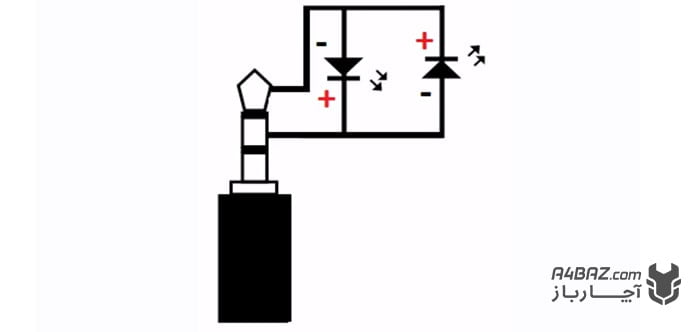
- در مرحله بعد مطابق عکس مدار، پایه منفی LED اول را به پایه مثبت LED دوم و سپس پایه مثبت LED اول را به پایه منفی LED دوم، به وسیله سیم لحیم و دستگاه لحیم کاری به یکدیگر وصل کنید.

- سپس در این مرحله سوکت سوزنی را به دو پایه خروچی این دو LED مطابق تصویر متصل کنید.

- در مرحله بعدی وارد نرمافزاری که روی گوشی خود نصب کردهاید شوید و گزینه add remote را فعال کنید.
- سپس نوع دستگاه را انتخاب کنید و به جستجوی دستگاه خود بپردازید.
- پس از اینکه دستگاه را یافتید سوکت را به گوشی خود متصل کنید و به عنوان ریموت کنترل از آن استفاده کنید.
برای تبدیل گوشی موبایل اندروید فاقد مادون قرمز به ریموت کنترل، ابتدا باید قطعهای را که کار مادون قرمز را انجام میدهد تهیه کنید.
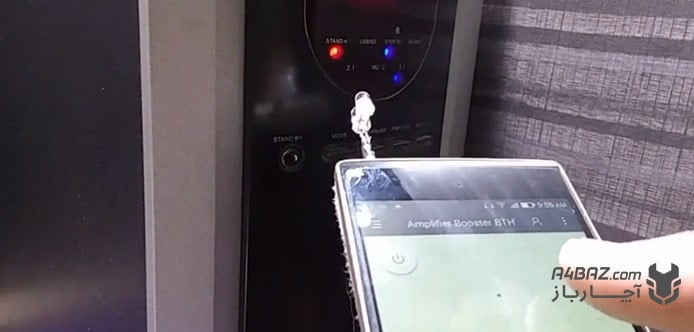
تبدیل گوشی موبایل اندروید به ریموت کنترل از طریق wifi مستقیم
در این روش نیاز به مودم نیست و دستگاه به صورت مستقیم به تلویزیون متصل میشود:
- در اولین مرحله باید برنامهای که مختص تلویزیون است و توسط کمپانی سازنده تلویزیون ساخته شده است را روی گوشی خود نصب کنید.
- سپس wifi direct و wifi تلویزیون را روشن کنید.
- wifi گوشی که، نرمافزار را روی آن نصب کردهاید، روشن کنید و به wifi direct تلویزیون متصل شوید.
حال با باز کردن نرم افزار، میتوانید از آن به عنوان ریموت کنترل استفاده کنید.
تبدیل گوشی موبایل اندروید به ریموت کنترل از طریق wifi غیر مستقیم
در این روش تلویزیون و گوشی باید به یک wifi مشترک متصل شوند، در صورتی که wifi ندارید، میتوانید hotspot گوشی دیگری را روشن کنید و به عنوان wifi به آن متصل شوید:
- در مرحله اول باید نرمافزار Any Mote Smart Remote را روی گوشی خود نصب کنید.
- تلویزیون و گوشی را به یک wifi مشترک وصل کنید، توجه کنید که در این حالت از حجم اینترنت مصرف نمیشود.
- سپس نرمافزار Any Mote Smart Remote را باز کنید و برند و مدل تلویزیون خود را انتخاب کنید.
- حال گوشی شما میتواند مانند ریموت کنترل تلویزیون شما عمل کند.
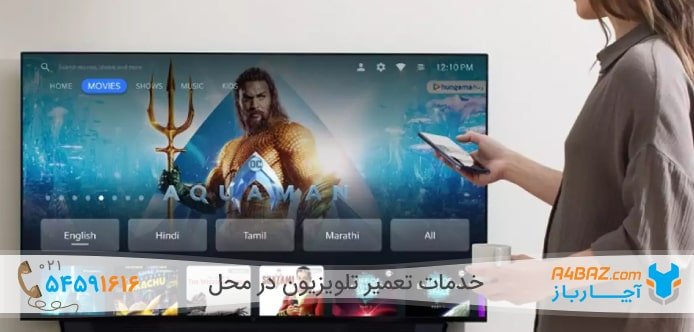
مطالب مرتبط: تست کنترل تلویزیون
نحوه تبدیل گوشی آیفون به ریموت کنترل تلویزیون
جهت تبدیل گوشی آیفون به ریموت کنترل هم نیاز به نرمافزار خاصی مثل JustABlip است که میتوانید آن را به راحتی از app store دانلود و نصب کنید.
- در مرحله بعد تلویزیون و گوشی باید به یک شبکه wifi مشترک متصل شوند.
- سپس وارد نرمافزار شده و گزینه Find TV را بزنید تا نرمافزار همه دستگاههای که با گوشی شما سازگاری دارند را نمایش دهد.
- پس از اینکه دستگاه را یافتید، روی آن رفته و گزینه connect را بزنید، در این حالت یک پیغام روی صفحه نمایش تلویزیون شما نمایش داده خواهد شد، شما با تایید آن میتوانید گوشی موبایل آیفون خود را به ریموت کنترل تبدیل کنید.
- در صورتی که تلویزیون اجازه دسترسی به گوشی موبایل آیفون را نداد، شما میتوانید به قسمت menu > Network > All Share Settings > Allow مراجعه کرده و گزینه Allow را فعال کنید.
- به کمک این نرم افزار شما میتوانید ریموت کنترل تلویزیون خود را به سلیقه خود درست کنید.

در صورتیکه به کمک مقاله فوق گوشی موبایل شما به ریموت کنترل تبدیل نشد، به احتمال زیاد مشکل از تلویزیون شما است. برای برطرف کردن این مشکل، باید تنظیمات آن را بررسی کرده و تنظیم کنید. اگر مشکل برطرف نشد بهتر است از یک تعمیرکار برای رفع ایراد کمک بگیرید.




سلام اگه مارک تلوزیون داخل فهرست نباشه چیکار کنیم
با سلام
اکبر عزیز، در نظر داشته باشید برای کنترل کردن تلویزیون با گوشی باید حتما هر دو دستگاه به یک شبکه متصل باشند. می توانید این مورد را بررسی کنید.
اقدام دیگری که در رابطه با این مورد می توانید انجام دهید این است که با گوشی دیگری این فرآیند را چک کنید زیرا ممکن است دسترسی خاصی در گوشی موبایل شما وجود داشته باشد که باید آنها ار فعال کنید.
راه حل دیگر این است که از اپلیکیشن های مخصوص برای تلویزیون خود استفاده کنید.
با سلام
اکبر عزیز، در نظر داشته باشید برای کنترل کردن تلویزیون با گوشی باید حتما هر دو دستگاه به یک شبکه متصل باشند. می توانید این مورد را بررسی کنید.
اقدام دیگری که در رابطه با این مورد می توانید انجام دهید این است که با گوشی دیگری این فرآیند را چک کنید زیرا ممکن است دسترسی خاصی در گوشی موبایل شما وجود داشته باشد که باید آنها ار فعال کنید.
راه حل دیگر این است که از اپلیکیشن های مخصوص برای تلویزیون خود استفاده کنید.
دوستات گوشی شیاومی رو چطور به ریموت تلویزیون وصل کنم
باسلام
سمیه عزیز برای تبدیل گوشی اندرویدی به ریموت تلویزیون، میتواند اپلیکیشن JustABlip را روی گوشی خود نصب کنید.
سلام وقتتون بخیر
گوشی سامسونگ دارم میخوام به تلویزیون وصل کنم ولی در حالت کانکتینگ میمونه، میشه لطفا راهنمایی کنین؟
با سلام
فرزانه عزیز، چنانچه گوشی و تلویزیون شما هردو قابلیت اتصال دارند باید اقدامات زیر را انجام دهید:
۱- اینترنت موبایل و تلویزیون را یکبار خاموش و روشن کنید.
۲- تلویزیون را یکبار خاموش کنید و دوشاخه آن را از برق بکشید.
۳- تنظیمات تلویزیون را بررسی کنید که قابلیت screen mirroring فعال باشد.
۴- فاصله بین موبایل و تلویزیون را کاهش دهید.
۵- مجدد موبایل را به تلویزیون وصل کنید.
در صورتیکه با راه حل های بالا مشکل برطرف نشد، میتوانید درخواست تعمیر تلویزیون را در سامانه آچارباز ثبت کنید تا تعمیرکار تلویزیون از نزدیک دستگاه را بررسی کنند و تنظیمات لازم را انجام دهند.